如何在没有iTunes的情况下解锁被禁用的iPhone
你能在没有iTunes的情况下恢复或解锁已禁用的iPhone吗?iPhone被禁用或锁定令人沮丧。在许多情况下可能会意外发生,例如,当您中断屏幕,忘记密码时,会收到错误消息“iPhone已禁用连接到iTunes”。面对这样的问题,您必须使用iTunes恢复或重置您的设备以便重复使用。但如果您没有可用的iTunes备份文件,它将耗费您的所有数据。因此,在此页面中,我们将向您介绍如何在不保留iTunes备份的情况下保留所有数据的同时还原或修复已禁用的iPhone。
方案一、通过iCloud重置或解锁禁用的iPhone
当您因忘记密码或屏幕损坏而禁用iPhone时,您需要将iPhone连接到计算机并通过iTunes解锁已禁用的iPhone。它通常要求您将iPhone恢复为出厂重置,因此您可以删除密码并再次访问您的设备。此操作将清除手机上的所有数据。如果您从未采取适当的步骤来使用iTunes备份iPhone,则可能会出现问题。但别担心!如果您已经进行了iCloud同步和备份设置,则可以尝试从iCloud备份恢复已禁用的iPhone。这是修复没有iTunes备份的已禁用iPhone的最有效和最简单的方法。这是详细的指南。
- 从另一台设备,在设置里找到“查找 iPhone”;
- 如果出现提示,请使用Apple ID登录;
- 单击浏览器窗口顶部的“所有设备”;
- 选择要删除的设备;
- 单击删除[设备]以清除密码并在没有iTunes的情况下解锁已禁用的iPhone;
- 现在您可以从备份还原。
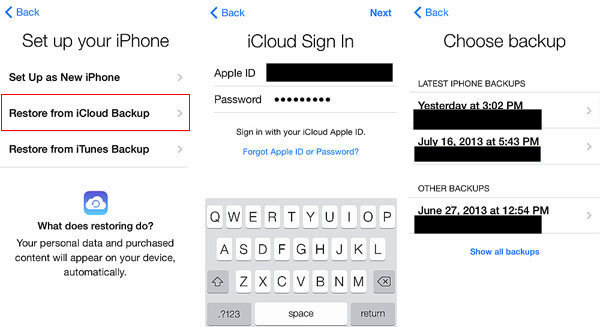
方案二、使用 万兴手机管家 解锁禁用的iPhone
如果由于某些其他原因(例如物理损坏)导致您的残疾人,您可能需要另一种解决方案来从已停用的手机恢复您的数据。我们建议您尝试万兴iPhone数据恢复软件。该程序可以帮助您将iCloud备份下载到PC并将iCloud备份中的iPhone数据恢复到PC或Mac。而且,除了数据恢复,它还可以用于备份禁用的iPhone而无需iTunes。现在,您可以在没有iTunes的情况下学习修复已禁用iPhone的详细指南。
Step1连接你的 iPhone
在电脑上下载安装并启动 万兴手机管家 并在所有工具中选择“苹果解锁”。

使用数据线将 iPhone 连接到计算机。然后单击程序上的“苹果解锁”。

Step2在恢复或 DFU 模式下启动 iPhone
在绕过 iPhone 锁屏之前,我们需要按照屏幕上的说明在恢复或 DFU 模式下启动它。默认情况下,建议在 iOS 锁屏移除时使用恢复模式。但如果你无法激活恢复模式,请单击底部的链接以了解如何激活 DFU 模式。

Step3确认 iOS 设备信息
设备进入 DFU 模式后,万兴手机管家 将显示设备信息,如设备型号和系统版本。如果信息不正确,你也可以从下拉列表中选择正确的信息。然后单击下载为你的设备下载固件。

Step4解锁 iPhone 屏幕锁定
固件下载成功后,点击立即解锁即可开始解锁你的 iPhone。
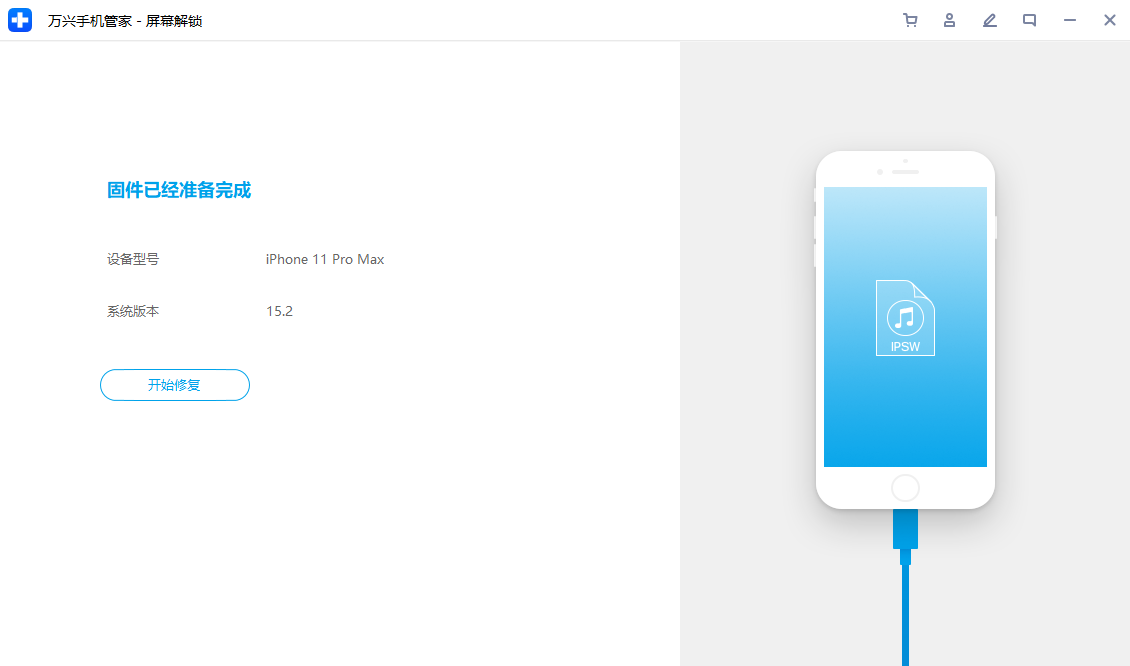
只需几秒钟,你的 iPhone 就会成功解锁。
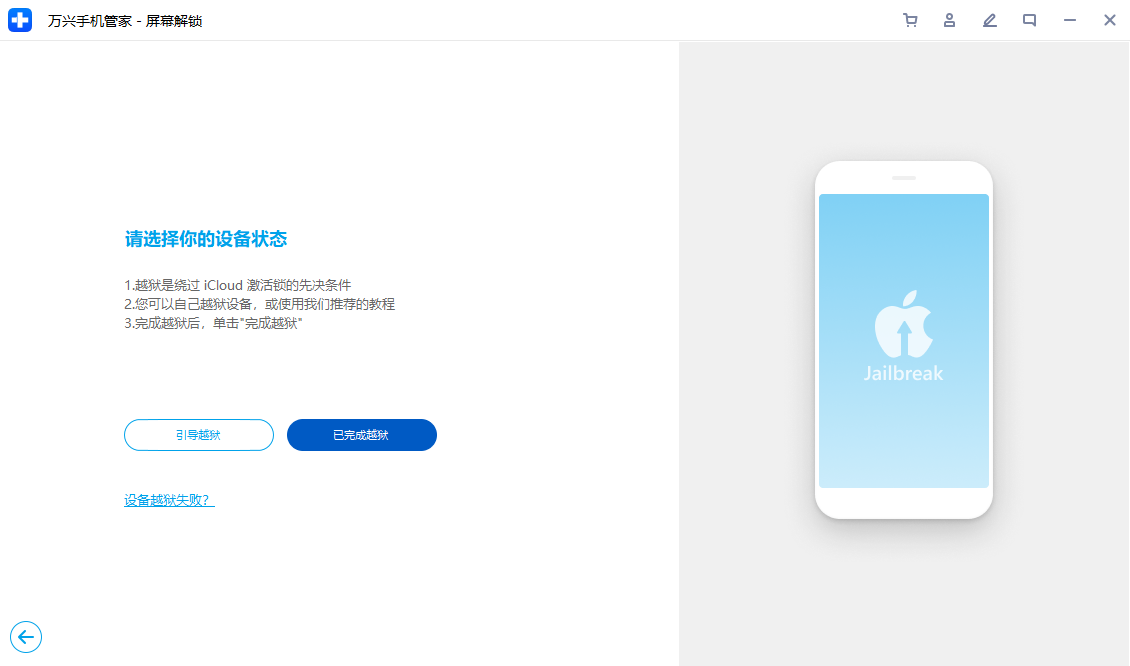
注意:此解锁过程还将擦除你 iPhone/iPad 上的数据。老实说,目前市场上还没有绕过 iPhone/iPad 锁屏而不丢失数据的解决方案。
总结:
随着Apple公司对iTunes 投入减少,意味着它开始推出历史舞台,由此现在使用iTunes的用户越来越少了,甚至一些新用户都没听过这个应用。所以,使用iTunes解锁忘记锁屏密码手机的场景也越来越少。如果你没有对于你的iPhone手机设置“查找”功能,那只能借助于像万兴手机管家 - 苹果解锁 这样的软件了,虽然不能保证手机中的数据不丢失,但只要是用户越狱成功的,都是可以成功解锁的。







